注意: 我们希望能够尽快以你的语言为你提供最新的帮助内容。 本页面是自动翻译的,可能包含语法错误或不准确之处。我们的目的是使此内容能对你有所帮助。可以在本页面底部告诉我们此信息是否对你有帮助吗? 请在此处查看本文的 英文版本 以便参考。
除了文本之外,您还可以在新闻源帖子中包括图片、视频、链接、文档、标记和提及。
注意: 您的组织可能会自定义或限制本文中介绍的一些功能。
您要做什么?
在帖子中包括网站页面的链接
您可以在帖子中包括网站页面的链接。您可以显示网站的 Web 地址,或者将 Web 地址替换为所需文本。
-
复制所需链接的 Web 地址。
-
单击您要在其中插入链接的文本框中。
例如,您通常会将放链接的邮件文本中:

-
在复制粘贴的 Web 地址。
Web 地址显示在文字的邮件,并显示一个选项以将替换的 URL 使用显示文本下方打开窗口:
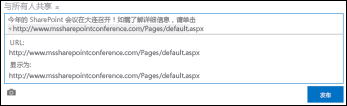
-
如果需要,请键入中的显示文本,然后单击复选标记。
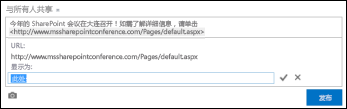
-
单击发布以完成输入,使用显示文本设置格式的链接。

在帖子中嵌入视频
您可以在新闻源帖子中嵌入来自 YouTube 和类似服务的视频。执行此操作的过程类似于上述包括网页链接的过程。您可以将视频链接粘贴到帖子中,并选择性地将它替换为显示文本。视频缩略图显示在帖子中,准备就绪可供您和其他人在视频播放器中运行。
注意: 某些视频可能会对在其他位置中嵌入视频使用所需的代码施加限制。
-
转到其服务中的视频并将其 URL 复制到剪贴板。
-
在您的新闻源中,将视频的 URL 粘贴到新文章,然后按 Enter。
您看到的缩略图的视频,以及设置为显示文本的视频的 URL 的格式选项。
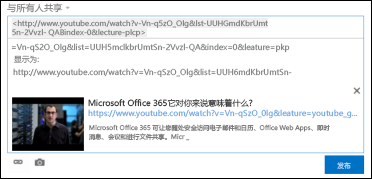
-
如果您希望,键入显示文本的视频的 URL,然后单击复选标记。

-
单击发布以完成新闻源输入。
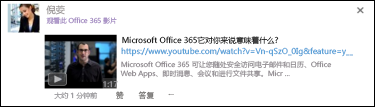
在帖子中包括 SharePoint 文档的链接
您可以按照与包括网页链接大致相同的方式,将 SharePoint 文档的链接包括进来。您可以将文档链接粘贴到帖子中,然后选择性地将它替换为显示文本。
-
转到包含该文档的 SharePoint 库。
-
单击文档旁边的省略号 (...) 以打开其标注。
-
将文档 URL 复制到剪贴板。
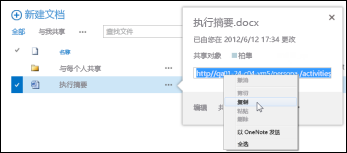
-
在新闻源中,单击文本框内要插入文档链接的位置。
-
单击链接图标。
-
粘贴文档 URL,然后单击复选标记。
文档 URL 将显示在消息的文本:
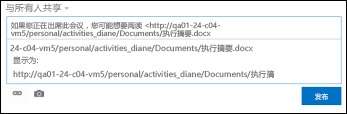
-
如果您想要显示代替文档 URL 的显示文本,将显示为文本框中输入,然后单击复选标记。
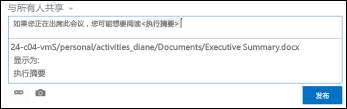
-
单击发布以完成输入,将文本显示为链接。

在帖子中包括提及
如果您希望在新闻源帖子中组织中某人获得大家的注意,您可以提及他们。

在帖子中提及某人可产生以下结果:
-
您提及的人员将收到一封电子邮件,让他们知道他们已被提及。
注意: 被提及的人员的配置文件中必须启用电子邮件通知。
-
如果您提及的人员正在关注您,他们将在其新闻源中获取更新。
-
如果您提及的人员未关注您,则将在其新闻源中向“提及”链接附加一个数字,以指明他们已被提及。
-
您的组织内的其他人会看到您提及的人员显示为链接,并可转到其网站页面。
要在帖子中包括提及,请执行以下操作:
-
单击文本框。
-
键入 @ 字符,然后开始键入您希望 @提到的人员的姓名。
当键入初始 @ 字符时,您将看到您当前正在关注的所有人员的列表。随着您继续键入,您将看到与您的输入最接近匹配的姓名。如果在您关注的人员列表中找不到匹配项,您将看到您的组织中所有其他人的匹配项(如果有)。 -
当看到要提及的人员的姓名时,单击姓名以添加它。
在帖子中包括标记
在帖子中包括标记以引起人们对特定术语或想法的注意,并帮助人们将帖子中的信息归类在特定标记下。
注意: 标记必须由单个单词组成。如果您要使用包含多个词语的标记,则可使用大写字母一起运行词语以作区分。

您可以快速查看通过单击与特定标记相关联的所有帖子。此外,当您在帖子中包括标记的标签的人将获取更新在其新闻源,即使他们当前未关注您。
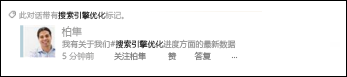
要在帖子中包括标记,请执行以下操作:
-
单击文本框内要插入标记的位置。
-
键入一个 # 字符,然后开始键入要引用的术语。
在键入时,如果其他人之前已使用过该标记或者您的组织定义了一些标记,您可能会收到建议。您可以单击建议的标记以接受它,无需键入整个标记。
在帖子中包括图片
您可以在帖子中包括 .jpg、.bmp 或 .png 格式的图像。
-
单击文本框内要插入图片的位置。
-
单击照相机图标。
-
在“选择图片”框中,浏览到要添加的图像,然后单击“打开”。
-
单击“上载”将图片添加到帖子。







